-Рубрики
- Бисер (2)
- Вязание (27)
- Газетоплетение (7)
- Для девочек (33)
- Для себя (24)
- Для фотошопа (11)
- Для школы (7)
- Здоровье (4)
- Из бумаги (15)
- Кулинария (25)
- Кулинария ***украшения*** (3)
- кусудама (3)
- Маникюр (5)
- Мастерим из чего попало (17)
- Новый год (13)
- Пасха (1)
- Поделки своими руками (32)
- Своими руками делаем полезные вещи (34)
- Шьем сами (11)
-Музыка
- Sting - Shape of my heart
- Слушали: 57850 Комментарии: 0
-ТоррНАДО - торрент-трекер для блогов
-Поиск по дневнику
-Подписка по e-mail
-Статистика
Другие рубрики в этом дневнике: Шьем сами(11), Своими руками делаем полезные вещи(34), Поделки своими руками(32), Пасха(1), Новый год(13), Мастерим из чего попало(17), Маникюр(5), кусудама(3), Кулинария ***украшения***(3), Кулинария(25), Из бумаги(15), Здоровье(4), Для школы(7), Для себя(24), Для девочек(33), Газетоплетение(7), Вязание(27), Бисер(2)
У вас на фотографиях такие же ошибки? |
Это цитата сообщения vika_valkova [Прочитать целиком + В свой цитатник или сообщество!]

Метки: фотографии |
Фотографируем людей |
Это цитата сообщения vika_valkova [Прочитать целиком + В свой цитатник или сообщество!]
Прочитав этот урок, вы не научитесь делать такие же потрясающие снимки, как у профессионалов. Чтобы добиться подобных результатов вам придется разориться на хороший портретный объектив, отражатели, софтбоксы, вспышки и прочие аксессуары. А еще для этого надо не плохо владеть фотошопом, чтобы ретушировать все изъяны и создавать идеальные фигуры.
Спрашивается – какой же тогда смысл читать сей урок?
Существует ряд приемов, овладев которыми можно добиться хороших результатов не имя дорогостоящей техники и звания магистра компьютерной графики. Эти приемы пусть и не сделают из вас профессионала, зато заметно приблизят к этой цели. Могу сказать по личному опыту – фотографии действительно получаются более качественными и смотрятся гораздо выигрышнее.
А теперь переходим от абстрактных рассуждений к самим методам.
1.Крупный план
Очень часто фотографируя своих друзей и близких мы пытаемся заснять их в полный рост. Снимайте крупнее – по талию, по грудь, только лицо. И обычная фотография превратится в замечательный портрет.

2.Маленькая диафрагма
При съемке людей используйте в основном самую маленькую диафрагму. Четкий фон будет лишь отвлекать внимание от человека.
Большую диафрагму ставьте лишь тогда, когда фон входит в часть вашего замысла и необходимо снять его четким, показать все детали.
Метки: фотографии |
Еще раз про выдержку и диафрагму |
Это цитата сообщения vika_valkova [Прочитать целиком + В свой цитатник или сообщество!]
у некоторых возникли трудности с запоминанием цифр, благодаря которым можно добиться тех или иных результатов. Так что решила написать еще один урок для закрепления информации.
Диафрагма:
Жили были две диафрагмы. Одна была маленькая, а другая большая.
Маленькая диафрагма (f/4 ; f/5) была очень слабенькая. Ее сил хватало только на то, чтобы сделать четким всего один объект. А весь фон оставался размытым.
Зато маленькая диафрагма дружила с солнышком. Поэтому ее фотографии всегда получались светлые.
Ее сестрица - большая диафрагма (f/22 ; f/32), в детстве хорошо кушала кашку и выросла сильной. Она могла сделать четкими все-все-все объекты.
Но большая диафрагма была мрачной, нелюдимой. И поэтому ее фотографии всегда получались темными.
Итак. Маленькая диафрагма была слабенькой, но светлой. А большая диафрагма была сильной, но мрачной.

Выдержка:
Жили были две выдержки.
Маленькая выдержка (1/640с, 1/2000с) была юркой, быстрой. Она стремилась успеть везде, всюду. Поэтому фотографировала очень быстро. Щелк и готово. И дальше побежала фотографировать.Вот например гуляет маленькая выдержка вечером. Видит - люди идут.
Выдержка этих людей Щелк! и дальше побежала. Потом смотрит снимок - люди четкими получились. Словно и не идут никуда, а на месте стоят.
Но фотография такая темная, что людей толком и не разглядеть.
А все потому что за этот короткий Щелк выдержка не успела много света сфотографировать. Вот и получилась темная фотография. Поторопилась наша выдержка.
Ее сестрица большая выдержка (2с, 4с) была тормозом. Вот прям как есть - тормоз вселенский. Пока сделает один кадр - маленькая уже с десяток нащелкает.
И движение не умела фотографировать. Пока снимает людей- те уже уйти успеют, оставив на фотографии лишь размытые силуэты.
Зато сколько света она успевала сфотографировать за это время!
Вот маленькая выдержка прибежит ночью город фотографировать. Быстро Щелк! Щелк! - а фотки-то темные. Не разглядеть ничего.
А большая выдержка придет, обстоятельно сфотографирует. И видно все как днем.
Итак: маленькая выдержка была быстрой, но не успевала сфотографировать свет. А большая выдержка была тормозом, но фотографии делала светлые.

Грустили наши выдержки и диафрагмы. То слишком светлые фотографии получались, то слишком темные. И тогда они придумали дружить друг с другом.
Запоминаем формулу:
размытый фон:
маленькая диафрагма + маленькая выдержка
все предметы четкие:
большая диафрагма + большая выдержка
движение запечатлено четко:
маленькая выдержка + маленькая диафрагма
движение запечатлено размазано:
большая выдержка + большая диафрагма
---------------------------------------------------------------------------------------------
Но учтите, что я сейчас написала это слишком утрированно. Для каждого случая надо подбирать выдержку и диафрагму индивидуально.
То есть не надо думать что если вы хотите сфотографировать ночной город - достаточно поставить большую выдержку в 4с и большую диафрагму в f/22.
Если вы так сделаете, то фотография получится темноватой. Поэтому подкручивайте диафрагму в меньшую сторону, добавляя свет. До тех пор, пока результат вас не устроит. Или увеличивайте выдержку пока она не даст еще больше света.
И наоборот. Днем фотографируете что-то с размытым фоном - не надо ставить максимально большую выдержку. Фотка будет темноватой. Подркучивайте выдержку в большую сторону до тех пор, пока результат вас не устроит.
Главное - запомните сам принцип - что дает диафрагма и что дает выдержка.
И пробуйте комбинировать их на практике. Всегда когда вы что-то фотографируете - потребуются несколько пробных кадров, пока не добьетесь правильного соотношения выдержки и диафрагмы.
Удачи вам!
Возникли вопросы - спрашивайте)
Серия сообщений "Фотоуроки":В фотографии я самый настоящий дилетант, но это не мешает мне учиться. А когда я узнаю что-то полезное - то делюсь информацией с друзьями. Так и получаются фото-уроки.
Часть 1 - 25 способов улучшить Ваши фотографии
Часть 2 - Обязательно к прочтению
...
Часть 8 - Снимаем цветы на природе
Часть 9 - Снимаем цветы на природе. ПРАКТИКА
Часть 10 - Еще раз про выдержку и диафрагму
Часть 11 - Маленький совет + програмка
Часть 12 - Фотографируем людей
...
Часть 19 - Обработка человека
Часть 20 - От новичка до профессионала за год. Возможно?
Часть 21 - У вас на фотографиях такие же ошибки?
Метки: фотографии |
А теперь собираем все познания воедино |
Это цитата сообщения vika_valkova [Прочитать целиком + В свой цитатник или сообщество!]
Теперь когда вы знаете зачем нужна диафрагма и выдержка, как влияет ISO и баланс белого - можно приступать к фотографированию в ручном режиме М.
Но есть небольшая заковырка.
Чтобы ваши фотографии были профессиональными - придется собрать все настройки воедино. Как это делается:
1. Выставляем баланс белого.
2. В зависимости от освещения выбираем ISO (помним что при дневном свете хватит и 100 ISO, ночью желательно выставлять не больше 400)
3. Комбинируем выдержку и диафрагму. Эти два понятия очень тесно связаны друг с другом. А все дело в том, что они влияют не только на заморозку движений и размытость фона, но еще и на свет.
Итак, запоминаем:
Фотография светлая когда:
1. у вас стоит маленькая диафрагма (f/4, f/5,6). чем меньше диафрагма - тем светлее фотография.
2. у вас стоит большая выдержка (1/2с, 3с и больше).
И наоборот. Фотография темная когда:
1. у вас большая диафрагма (f/22, f/32)
2. маленькая выдержка (1/2000с, 1/4000с)
Ну и что дальше? Как с этим работать? - спросите вы.
Очень просто!
Выставив баланс белого и ISO, мы должны определиться что именно собираемся фотографировать. Что для нас важнее - размыть фон или передать движение?
И именно от этого мы и должны отталкиваться.
Например мы решили снять днем цветок. Соответственно мы хотим размытый фон. И для этого ставим диафрагму на самый минимум.
А мы помним, что чем меньше диафрагма - тем светлее будет фотография.
Чтобы не засветить снимок - выставляем выдержку поменьше.
Допустим при диафрагме F/5 выдержку ставим 1/640с.
Если выдержку поставим 1/20с - мы засветим всю фотку. Если 1/2000с - фотография получится темной.
Поэтому делаем пробные снимки, подбирая подходящую выдержку.
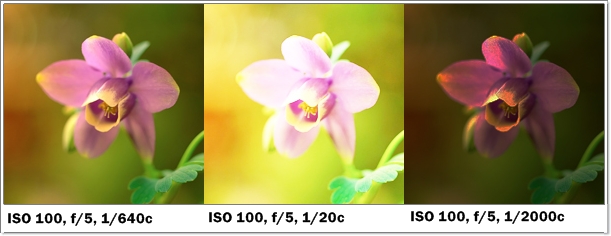
Только умоляю - не запоминайте соотношения которые я сейчас пишу. Я даю их примерно - все зависит от типа освещения, фотоаппарата, объекта съемки. Нам важно понять принцип работы.
Или мы снимаем пейзаж для которого нужна большая диафрагма. А это значит, что фотка может получиться темной. Если не выставим правильную выдержку.
Допустим у нас диафрагма F/22.
Если выдержку поставим 1/640с - это будет очень темно. 1/20с окажется в самый раз. А 4с - слишком светло.
Но учтите - при выдержке 1/20с - все что будет двигаться - может быть размазано. Поэтому тут можно увеличить ISO, чтобы сохранить четкость. Или же снимать со штатива.
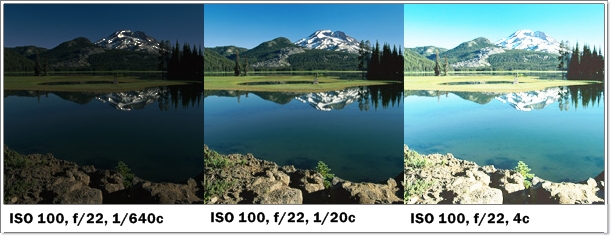
Если мы хотим заморозить движение - например, снять четкую фотографию бегущего ребенка - то в первую очередь озаботимся выдержкой. Выставим 1/200с. Но чем меньше выдержка - тем темнее фотография. И значит надо добавить света уменьшив диафрагму или увеличив число ISO.

Хотим передать движение, чтобы объект был размытым-размазанным - ставим большую выдержку. 1с, 2с и выше. Но помним, что фотография может быть засвеченой. Поэтому увеличиваем диафрагму до нужного уровня.
Поэтому повторяю еще раз:
1. определяемся чему отдать приоритет - выдержке или диафрагме.
2. Выставляем значение. И думаем - насколько освещенной получится фотография.
3. Подгоняем вторую настройку и ISO, чтобы добиться правильного освещения.
Вот и весь секрет.
Теперь вы можете смело делать снимки в ручном режиме М. И при этом понимать как и что настроить, чтобы добиться нужного результата!
С основами на этом покончено. В дальнейшем буду писать хитрости и уловки фотографов))
Серия сообщений "Фотоуроки":В фотографии я самый настоящий дилетант, но это не мешает мне учиться. А когда я узнаю что-то полезное - то делюсь информацией с друзьями. Так и получаются фото-уроки.
Часть 1 - 25 способов улучшить Ваши фотографии
Часть 2 - Обязательно к прочтению
...
Часть 5 - Выдержка
Часть 6 - Еще немного о настройках
Часть 7 - А теперь собираем все познания воедино
Часть 8 - Снимаем цветы на природе
Часть 9 - Снимаем цветы на природе. ПРАКТИКА
...
Часть 19 - Обработка человека
Часть 20 - От новичка до профессионала за год. Возможно?
Часть 21 - У вас на фотографиях такие же ошибки?
Метки: фотографии |
Еще немного о настройках |
Это цитата сообщения vika_valkova [Прочитать целиком + В свой цитатник или сообщество!]
После этого урока вы будете знать обо всех самых необходимых настройках вашего фотоаппарата.
Поэтому снова возвращаемся к инструкции от вашего цифровика.
ISO
По научному это называется светочувствительность. Но нам это можно не запоминать. Важно помнить только одно - чем выше ISO - тем светлее будут ваши снимки. И тем больше шумов на них будет.
Поэтому в хороший ясный день ISO выставляем на самый минимум 100 (у некоторых минимум может начинаться с 80 или 200).
Если пасмурно - ставим ISO 200.
Если совсем темно - 400.
Больше 400 ставить не рекомендуется - на фотографии будет очень много шумов. Так что стараемся не выходить за пределы.
вы можете поэкспериментировать с ISO и наглядно увидеть разницу. Попробуйте снять один и тот же предмет с разными ISO и сами увидите как будет меняться фотография, становясь все светлее и светлее.

Баланс белого
От него зависит в каких тонах будет ваша фотография.
Многим знакомы ситуации, когда вы фотографируете, например, человека, а на снимке он синюшного цвета. Это все автоматический баланс белого.
Посмотрите на изображение:

Слева оригинал. В центре тот же снимок, но в нем преобладают красные тона. Справа - преобладают синие.
Запоминаем: если фотографируем на природе - выставляем Баланс белого - Облачно. Тогда фотографии будут в теплых желтоватых тонах.
В помещении ставим Вольфрам (обычное домашнее освещение) или Флуоресцентные лампы (офисное освещение).
Еще есть такая фишка, как самостоятельно выставлять баланс белого. Для этого заходим в настройки баланса и выбираем режим "ручная настройка". Фотоаппарат попросит вас поднести к объективу белый лист бумаги и сфотографировать его. Фоткаем листок в том самом месте, где будем проводить дальнейшую съемку. После этого фотоаппарат запомнит ваш выбор и будет снимать в нужной цветовой гамме.
С первого раза такая операция может не получиться. Не огорчайтесь. Попробуйте еще несколько раз запечатлеть лист бумаги, чтобы получить нормальные цвета на снимке. Если не удастся - всегда можно вернуться к автоматическому балансу. В этом нет ничего страшного.
Серия сообщений "Фотоуроки":В фотографии я самый настоящий дилетант, но это не мешает мне учиться. А когда я узнаю что-то полезное - то делюсь информацией с друзьями. Так и получаются фото-уроки.
Часть 1 - 25 способов улучшить Ваши фотографии
Часть 2 - Обязательно к прочтению
...
Часть 4 - Диафрагма
Часть 5 - Выдержка
Часть 6 - Еще немного о настройках
Часть 7 - А теперь собираем все познания воедино
Часть 8 - Снимаем цветы на природе
...
Часть 19 - Обработка человека
Часть 20 - От новичка до профессионала за год. Возможно?
Часть 21 - У вас на фотографиях такие же ошибки?
Метки: фотографии |
Диафрагма |
Это цитата сообщения vika_valkova [Прочитать целиком + В свой цитатник или сообщество!]
А теперь переходим к интересному! Диафрагма!
Вам страшно? Мне нет))
Итак. Диафрагма - это устройство объектива...
думали я вам сейчас определение буду писать? Дудки! Кому нужны заумные слова - велком в википедию. А я объясню просто и понятно.
От диафрагмы зависит каким будет фон - размытым или резким. Поэтому смотрим в инструкции - где на вашем фотоаппарате находится настройка диафрагмы. Это есть в любом фотоаппарате, так что не поленитесь - найдите эту кнопочку/крутилку или что там на вашем фотоаппарате.
Чем меньше цифра у диафрагмы - тем более размытым будет фон.
Например вы фоткаете цветочек крупным планом.
Если вы поставите диафгарму на самое минимальное значение 4,0 ; 5,0 ; 5,6 (если у вас крутой объектив, то там минимальная диафрагма может доходить до 2,8) - то у вас фон получится размытым.
Вот таким например:

Если выставите самое большое значение 22 ; 32 - у вас получится фон резким.
Все просто. Маленькая диафрагма - размытый фон. Большая - резкий.
Где на экране посмотреть цифру с диафрагмой?
На вашем жк-экранчике когда вы собираетесь фотографировать есть куча всяких циферок и буковок.
вот именно среди них указана ваша диафрагма. Ориентируйтесь по букве f.

В каких условиях какую диафрагму использовать?
Самую маленькую диафрагму ставим в случаях, когда нам нужен размытый фон.
Это может быть макросъемка, портретная съемка или пейзажи где надо размыть перспективу.
Среднюю диафрагму 8-11 ставим когда все предметы которые мы фотографируем находятся примерно на одной линии.
Например когда фотографируем стену дома. Все объекты неподалеку друг от друга и они все должны быть резкими.
Большую диафрагму ставим когда все должно быть резким.
Например снимаем пейзаж. Чтобы даже самые дальние деревья/горы/домики были резкими - выставляем самую большую диафрагму.
Вот и вся хитрость)

Если не терпится вы можете потренироваться уже сейчас.
Выбираете режим с приоритетом диафрагмы А (или Av). Выставляете диафрагму и все остальные настройки фотоаппарат выставит за вас.
Но лучше дождаться урока про выдержку и вот тогда можно будет разгуляться по полной!)
П.С. Чтобы фон был максимально размытым - подходите к объекту как можно ближе. Например если снимаете цветок - подойдите к нему так близко, как это позволит фокусировка на фотоаппарате. Тогда фон будет красиво размыт.
Серия сообщений "Фотоуроки":В фотографии я самый настоящий дилетант, но это не мешает мне учиться. А когда я узнаю что-то полезное - то делюсь информацией с друзьями. Так и получаются фото-уроки.
Часть 1 - 25 способов улучшить Ваши фотографии
Часть 2 - Обязательно к прочтению
Часть 3 - Режимы съемки
Часть 4 - Диафрагма
Часть 5 - Выдержка
Часть 6 - Еще немного о настройках
...
Часть 19 - Обработка человека
Часть 20 - От новичка до профессионала за год. Возможно?
Часть 21 - У вас на фотографиях такие же ошибки?
Метки: фотографии |
Выдержка |
Это цитата сообщения vika_valkova [Прочитать целиком + В свой цитатник или сообщество!]
Вторая важная составляющая в фотоаппарате - это выдержка. Она идет бок о бок с диафрагмой и овладеть ей не менее важно. И не менее просто.
Посмотрите на фотографии:

Хотите научиться делать такие же красивые фотографии? Тогда без выдержки вам не обойтись.
Выдержка "замораживает" движение.
Чем меньше выдержка - тем четче будет запечатлено движение.
Чем больше выдержка - тем более размазанным будет движение.
Молочные реки и водопады, длинные красные полосы тянущиеся от автомобильных фар, ночной город - это все фотографируют при помощи большой выдержки.
Четкие фотки танцующих детишек, бегущие спортсмены - это все сфоткано при помощи маленькой выдержки.
Большая выдержка - это 1/3; 1/2 ; 1 ; 2 и больше.
Маленькая выдержка - это 1/100 ; 1/250 ; 1/600 и т.д.
На экране число выдержки показывается рядом с диафрагмой.

Хотите уже сейчас попрактиковаться с выдержкой? Тогда переключаем режим съемки на приоритет выдержки S (или Tv).
Итак. С маленькой выдержкой 1/100 ; 1/250; 1/600 и меньше фотографируем когда нужна четкость. Тогда все что движется будет запечатлено четко:

С большой выдержкой 1/3 ; 1/2; 1 ; 3 и т.д. фотографируем если хотим передать движение. Тогда все что движется будет запечатлено размыто:

Серия сообщений "Фотоуроки":В фотографии я самый настоящий дилетант, но это не мешает мне учиться. А когда я узнаю что-то полезное - то делюсь информацией с друзьями. Так и получаются фото-уроки.
Часть 1 - 25 способов улучшить Ваши фотографии
Часть 2 - Обязательно к прочтению
Часть 3 - Режимы съемки
Часть 4 - Диафрагма
Часть 5 - Выдержка
Часть 6 - Еще немного о настройках
Часть 7 - А теперь собираем все познания воедино
...
Часть 19 - Обработка человека
Часть 20 - От новичка до профессионала за год. Возможно?
Часть 21 - У вас на фотографиях такие же ошибки?
Метки: фотографии |
25 способов улучшить Ваши фотографии |
Это цитата сообщения vika_valkova [Прочитать целиком + В свой цитатник или сообщество!]
Взято с сайта http://ergonom.livejournal.com/
Каждый пример — это короткий текст и пара снимков, подобранных по принципу «хуже / лучше».
Возможно, некоторые из приведенных рекомендаций покажутся вам очевидными — однако придерживаться их, не так просто, как может показаться. Тем не менее, советую по возможности это делать — ваши снимки наверняка станут более выразительными.
Метки: фотографии |
Рамочки для детей-онлайн |
Это цитата сообщения EFACHKA [Прочитать целиком + В свой цитатник или сообщество!]
Метки: рамки |
Самый прикольный видеоредактор онлайн |
Это цитата сообщения Трииночка [Прочитать целиком + В свой цитатник или сообщество!]
Самый прикольный видеоредактор онлайн
Каждый день мы просматриваем множество фильмов, фото, видео. Любим сами снимать свои торжества и эпизодические моменты из своей жизни и интересное вокруг. Кто-то ведет съемки утренников в детских садах, кто-то свадебные торжества, юбилейные даты, корпоративные вечеринки. А кто-то снимает все подряд: свою поездку, турпоходы, встречи с друзьями, путешествия, даже вид из окна. В наших компьютерных папках хранятся множество файлов с видео, фото, различных смешных и торжественных моментов из жизни. Мы сами себе режиссеры, как говорится, мы любим юмор. Конечно людям в возрасте, возможно это будет неинтересно. Но для молодых, которые обожают всякие приколы, розыгрыши и развлечения, понравится самый прикольный видеоредактор онлайн. Все очень просто и доступно, если внимательно прочитать инструкцию на сайте, то Вы с успехом будете монтировать смешные ролики и получите смешной фотоэффект в картинках. Вырезаете свою фотографию или фото друга, а может соперника, врага и т. д. и нужно просто вставить лицо в рамку онлайн, монтируете его без регистрации онлайн прямо на сайте в известный персонаж любого ролика. Затем скачиваете этот ролик, конечно же в DVD качестве и получаете ссылки для онлайн просмотра. Все очень просто и доступно.
Таким образом Вы можете стать героем боевика, стать одним из известных политиков, или героем из мушкетеров. А может Вы себя представляете сказочным персонажем или хотите примерить, конечно не лицо, а тело какого-то злодея, или героя любовника. И все это возможно с помощью прикольного видеоредактора, просто нужно вставить свое лицо в другое тело.
Выбирайте любой ролик на сайте, на любую тему-боксерский поединок, или мировые рекорды, персонажи известных фильмов или мультиков, Вам все это теперь по плечу.
Собираетесь сделать веселый розыгрыш, просто развлечься или повеселить своих друзей, то это отличное средство. С помощью видеомонтажа онлайн, прибегнув к простой и несложной инструкции, Вы сможете получить отличный подарок себе и своим друзьям, а также хорошее настроение.
Метки: фотошоп |
Много всего для фотошопа |
Это цитата сообщения anna2081 [Прочитать целиком + В свой цитатник или сообщество!]

для вас Лариса Гурьянова
|
| Страницы: | [1] |











